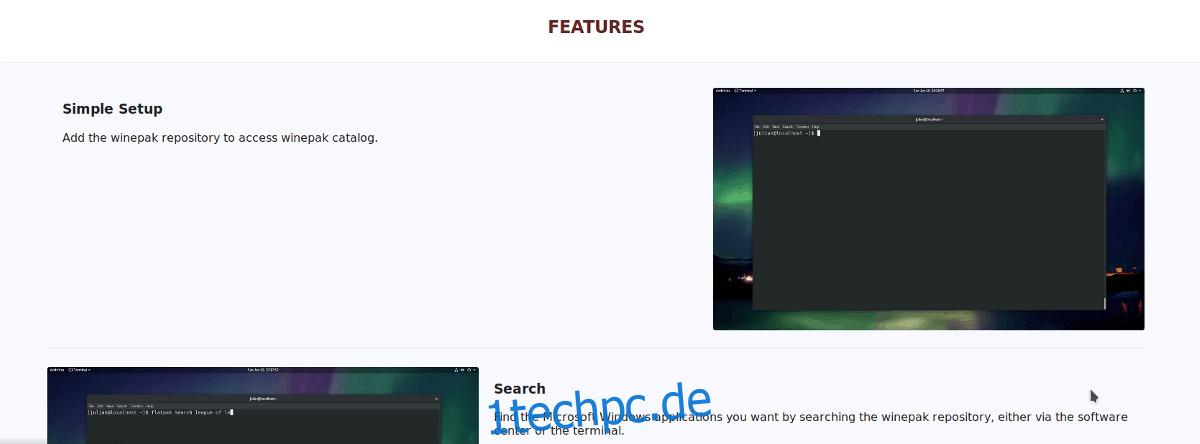Das Ausführen von Windows-Programmen unter Linux ist möglich, aber nicht einfach. Die meisten Windows-Apps spielen nicht gut mit Linux, und die Entwickler kümmern sich nicht genug um Linux, um das Wine-Tool zu unterstützen, das sie richtig funktionieren lässt.
Ein Projekt namens „Winepak“ versucht, dieses Problem zu lösen, indem beliebte Microsoft Windows-Anwendungen in einem einfach zu installierenden Format für die Linux-Plattform verpackt werden.
Hinweis: Winepak befindet sich in aktiver Entwicklung. Einige der Programme auf dieser Liste sind möglicherweise instabil und funktionieren überhaupt nicht. Benutzen Sie sie auf eigene Gefahr!
Inhaltsverzeichnis
Was ist ein Winepak?
Ein Winepak ist ein universelles Linux-Paket, das alles enthält, was zum Ausführen eines Windows-Programms benötigt wird. Diese Pakete enthalten Wine (eine Kompatibilitätsschicht, die Windows-Code übersetzt, damit er auf anderen Betriebssystemen ausgeführt werden kann) sowie das Windows-Programm selbst und alles, was die Anwendung zum Ausführen benötigt.
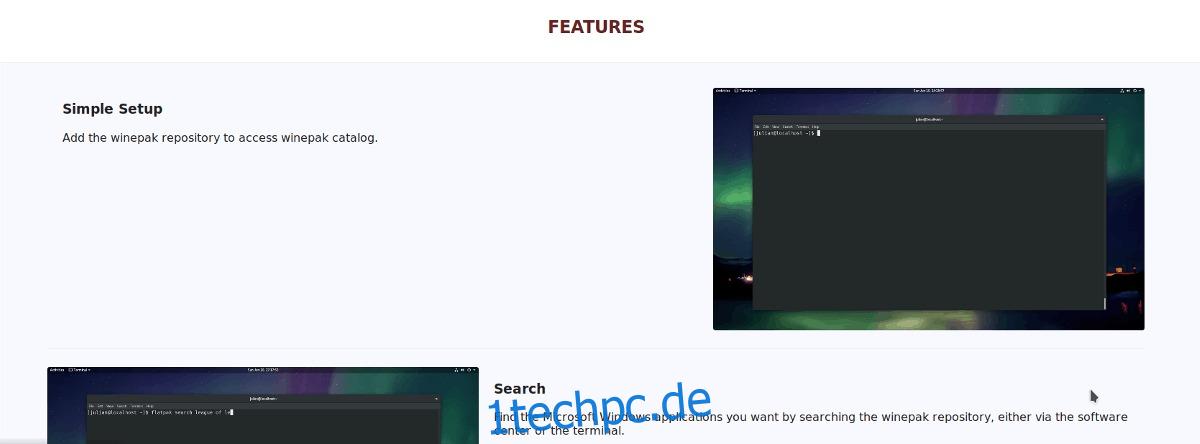
Der Grund, warum sich Entwickler für Flatpak und nicht für distributionsspezifische Pakete entscheiden, ist einfach: Jeder Linux-Benutzer auf jedem Linux-Betriebssystem kann Flatpak installieren und verwenden. Darüber hinaus führen Flatpak-Pakete Programme in einer vom System isolierten Sandbox aus. Durch die Isolierung kann Flatpak die perfekten Bedingungen dafür schaffen, dass Windows-Software zu 99 % unter Linux funktioniert.
Installieren Sie Flatpak
Wenn Sie ein Winepak unter Linux verwenden möchten, besteht eine hervorragende Chance, dass Sie das Flatpak-Laufzeitsystem bereits auf Ihrem Linux-Betriebssystem eingerichtet haben. Allerdings weiß nicht jeder Linux-Benutzer, was die Flatpak-Technologie ist, wie man sie benutzt oder wie man sie einrichtet.
Zum Glück müssen Sie nicht raten und sich mit komplizierten Handbüchern auf der offiziellen Flatpak-Website verwirren. Sehen Sie sich stattdessen unseren Leitfaden zum Einrichten von Flatpak unter Linux an.
Integrieren Sie Flatpak in Ihren Softwarebrowser
Sobald Sie die Flatpak-Laufzeit eingerichtet haben und funktionieren, tun Sie sich selbst einen Gefallen und öffnen Sie ein Terminal und installieren Sie die folgenden Pakete auf Ihrem Linux-Betriebssystem. Diese Pakete integrieren Flatpak-Pakete in Ihren Linux-Softwarespeicher (Gnome Software und KDE Discover).
Ubuntu
Ubuntu ist eine der größten Distributionen für Snap über Flatpak, daher werden standardmäßig keine Gnome Software- oder KDE Discover-Integrationspakete eingerichtet. Daher müssen Sie sie nachträglich mit Apt installieren.
sudo apt install plasma-discover-flatpak-backend
oder
sudo apt install gnome-software-plugin-flatpak
Debian
Debian Linux hat kein KDE Discover-Plugin-Paket für Flatpak in seinen Softwarequellen. Der Grund für das Fehlen des Discover-Plugins könnte in Debians langsamem Update-Tempo liegen. Benutzer haben jedoch Zugriff auf das Gnome-Software-Plugin, und es kann mit dem Apt-get-Paketmanager installiert werden.
sudo apt-get install gnome-software-plugin-flatpak
Arch-Linux
Arch Linux scheint die Integrationspakete Gnome Software und KDE Discover nicht in ihren primären Softwarequellen oder dem AUR zu haben. Beziehen Sie sich auf die Arch-Wiki-Seite auf Flatpak für Anweisungen.
Fedora
Fedora wird standardmäßig mit der Gnome-Software-Integration geliefert. Wenn Sie jedoch KDE und nicht Gnome verwenden, müssen Sie das Discover-Integrationspaket mit DNF installieren.
sudo dnf install plasma-discover-flatpak
OpenSUSE
Wie Arch Linux scheint SUSE keine Pakete zu haben, die der Benutzer installieren kann, um diese Plugins zum Laufen zu bringen. Möglicherweise müssen Sie sich mit dem beraten OpenSUSE Flatpak-Seite im Wiki oder installieren Sie Programme über die Befehlszeile.
Richten Sie das Winepak-Repository ein
Winepak-Pakete befinden sich nicht auf Flathub, dem größten Repository von Flatpak-Anwendungen. Stattdessen verfügen die Entwickler des Projekts über ein separates Repository, das für die Verwendung der Software aktiviert werden muss.
Das Einrichten des Winepak-Repositorys funktioniert wie bei jeder anderen Flatpak-Softwarequelle. Um es hinzuzufügen, öffnen Sie ein Terminal und verwenden Sie den Befehl remote-add.
Warnung: VERWENDEN SIE KEIN SUDO! Flatpak fordert zur Eingabe eines Passworts auf. Die Verwendung der Befehle sudo oder su könnte Winepak für den Root-Benutzer und nicht für Ihr Benutzerkonto einrichten.
flatpak remote-add --if-not-exists winepak https://dl.winepak.org/repo/winepak.flatpakrepo
Unterstützte Winepaks
Winepak ist ein neues Projekt, daher gibt es nicht viel Software zur Auswahl. Hier ist eine Liste aller verschiedenen Winepaks, die Benutzer über Gnome Software, KDE Discover oder ein Terminal installieren können.
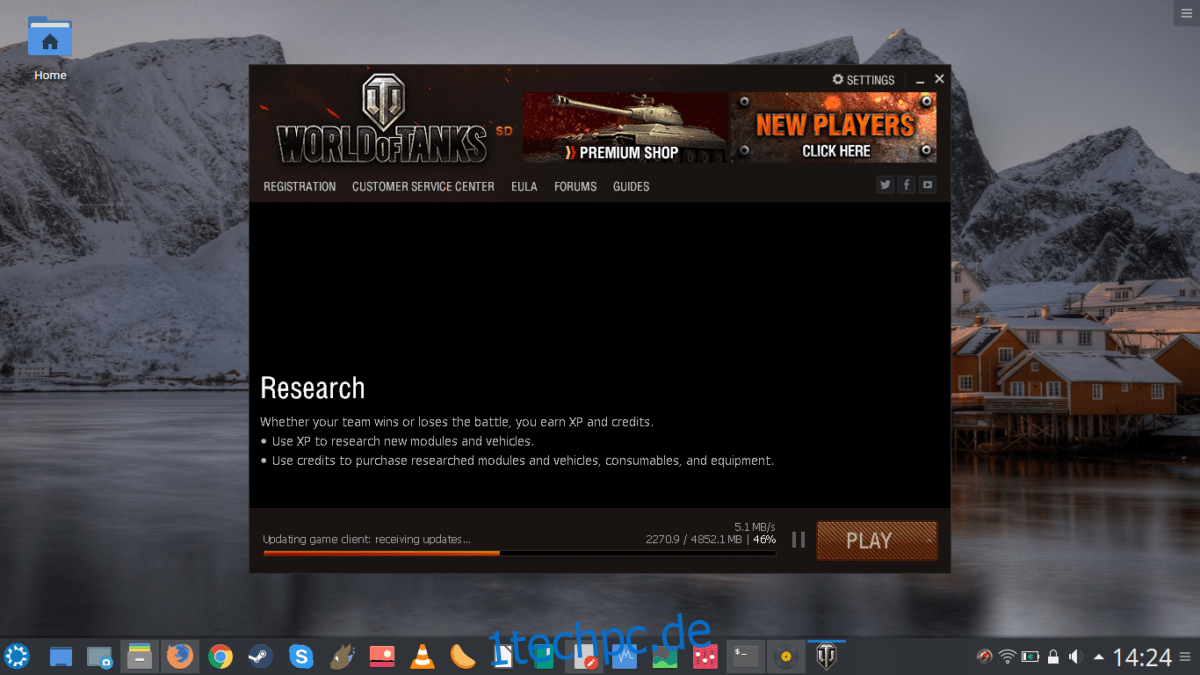
Hinweis: Einige der Winepaks in der folgenden Liste werden nicht in den Suchergebnissen angezeigt. Der Grund, warum sie nicht erscheinen, ist, dass viele dieser Pakete stark weiterentwickelt werden. Besuchen Sie das Winepak GitHub für mehr Informationen.
Weg des Exils
World of Warcraft
Welt der Panzer
Starcraft 2
League of Legends
Overwatch
CEMU
Fortnite (in Arbeit)
Notepad++
Internet Explorer 8 (in Arbeit)
Installieren Sie ein Winepak
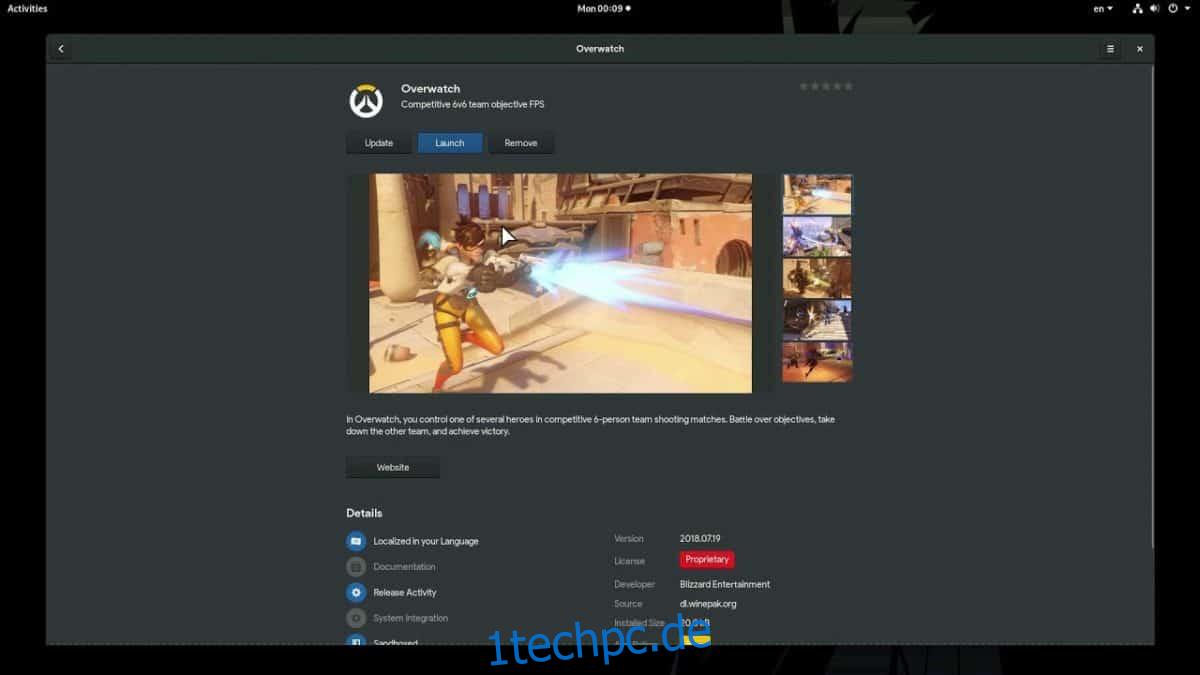
Jetzt, da Winepak funktioniert, können Sie eine Anwendung installieren. Öffnen Sie Gnome Software oder KDE Discover und suchen Sie nach einem der Elemente in der obigen Liste. Klicken Sie dann auf „Installieren“ und geben Sie Ihr Passwort ein, um es unter Linux zu installieren. Alternativ können Sie ein Terminal öffnen und Folgendes tun:
flatpak search NameOfWinepak flatpak install winepak NameOfWinepak -y